AutoCAD轴承建模全过程
摘要:本文由中国教程网陈禹森原创,转载请保留此信息!开始老农画了一个轴承,当时让我震惊了好长时间呢!上午画了一个,但是那个托盘(圆珠箍子),不是圆...
本文由中国教程网 陈禹森 原创,转载请保留此信息!
开始老农画了一个轴承,当时让我震惊了好长时间呢!上午画了一个,但是那个托盘(圆珠箍子),不是圆弧的!^_^
下午仔细观察了一番,还是把这个模型建了起来。
可以综合运用一系列的命令,希望对新手有所帮助。
先看最终效果:


一、建立多边形(我的为24边)

二、以一边中心为圆心,分别画两个圆,如图所示:

三、复制圆,圆心放在临边中点位置,如图所示:

四、整体复制,备用。如图所示:

五、建立黄色面域

六、旋转黄色面域
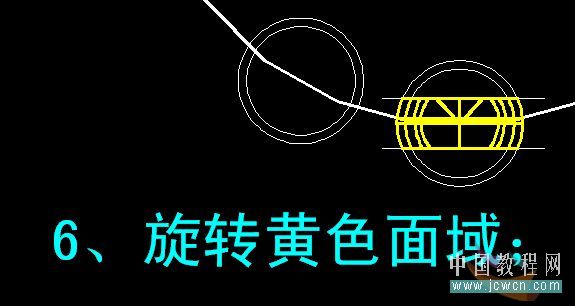
七、将成品复制到备用多边形上

八、镜像红色线,连接(出了一点小差错,应该建立外圆相交的面域)

九、建立面域(我后来剖切掉了,所以后面看不到)
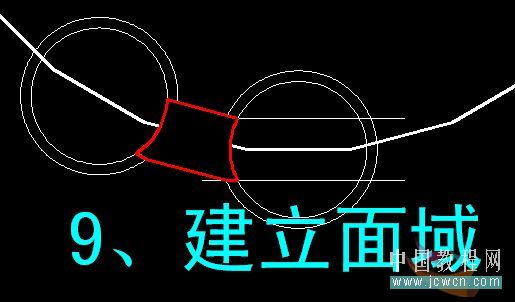
十、切换视图,拉伸、移动

十一、画两个球体

十二、求两次差集
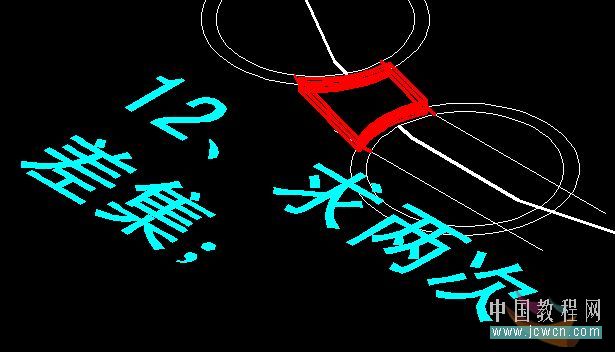
十三、切换视图,将成品转入备用

十四、画球,并绘制如图辅助线
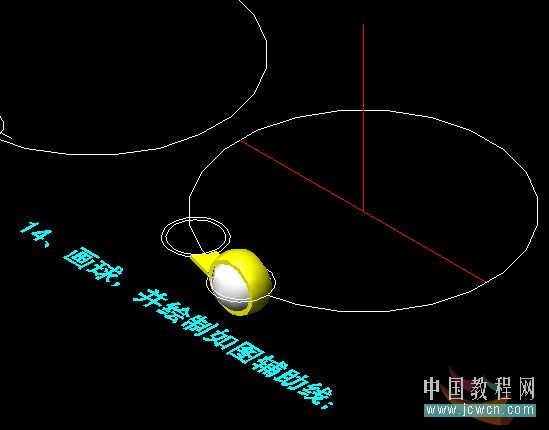
十五、以辅助线为中点,阵列
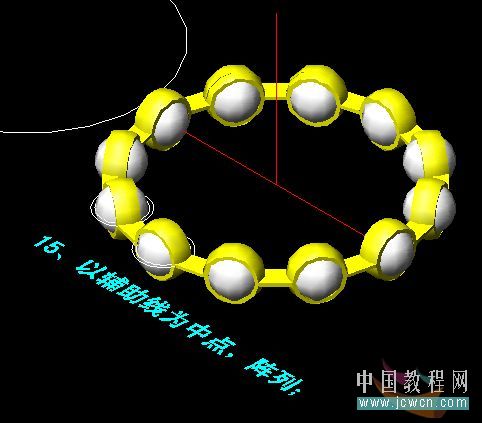
十六、建立如图面域,并镜像一个

十七、旋转90度

十八、带基点复制,如图

十九、旋转90度,如图

二十、带基点复制,如图

二十一、旋转两个面域,如图

二十二、将多余的线条归为同一个不可见图层,着色,OK!

二十三、加上一定的材质


【AutoCAD轴承建模全过程】相关文章:
上一篇:
AutoCAD自定义线型的技巧
